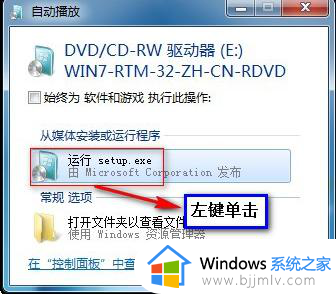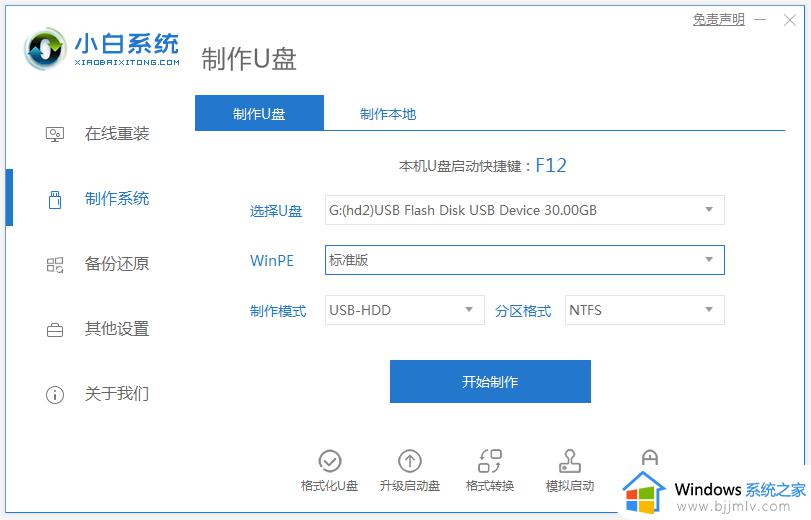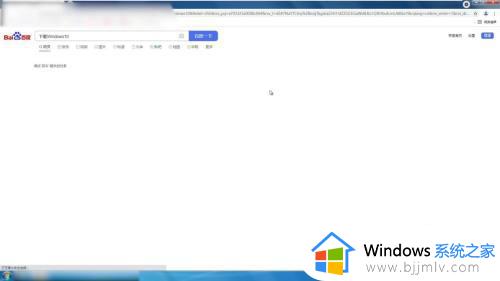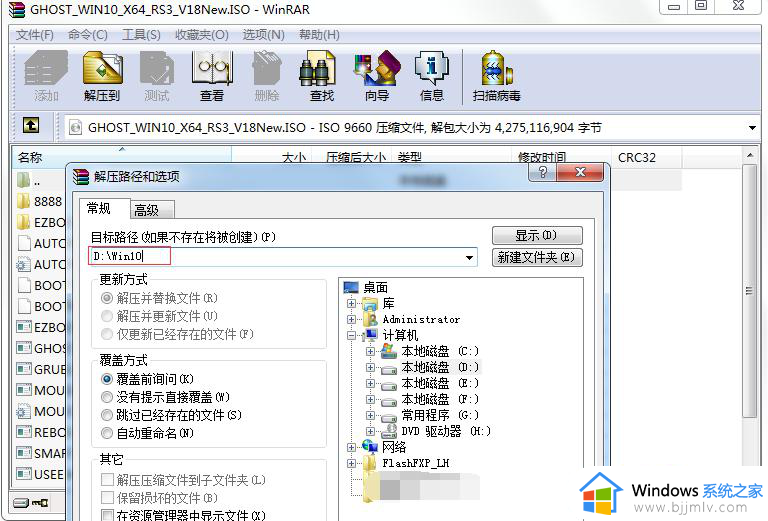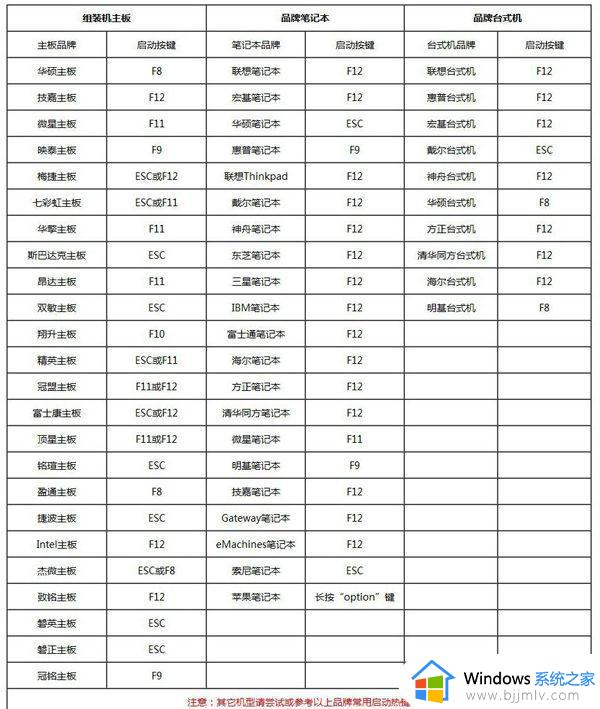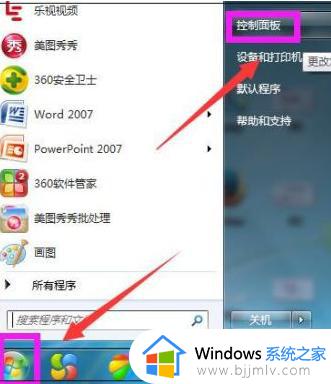win7不重装升级win10怎么操作 win7不重装系统变win10方法
更新时间:2024-01-24 13:32:22作者:jkai
对于许多小伙伴来说,win7操作系统已经成为他们生活中的一部分。然而,随着时间的推移,win7操作系统已经无法满足小伙伴们在工作和娱乐上的需求。因此,许多小伙伴开始考虑将win7操作系统升级到win10,那么win7不重装升级win10怎么操作呢?接下来小编就带着大家一起来看看win7不重装系统变win10方法,快来学习一下吧。
图文步骤:
1、首先,右键点击“开始”按钮,选择“控制面板”选项,在弹出的窗口中,点击“系统和安全”。如图下所示:
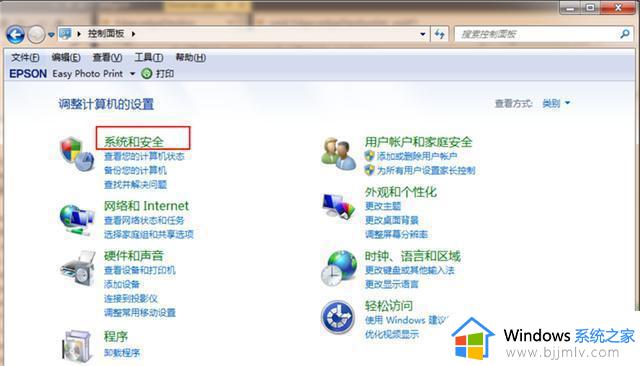
2、找到窗口中的“检查更新”点击进入。如图下所示:
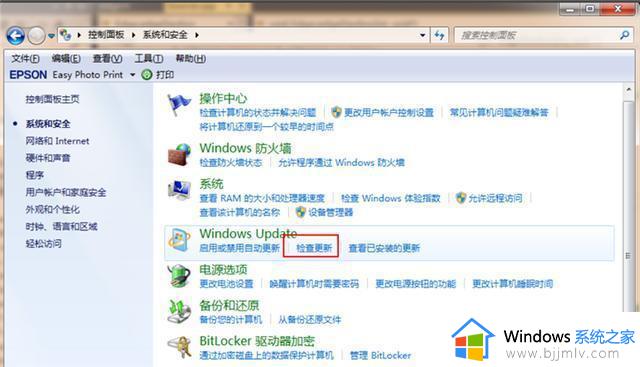
3、在检查到的更新包中选择windows10系统,点击“更新”,注意:此过程需要保持联网的状态。如图下所示:
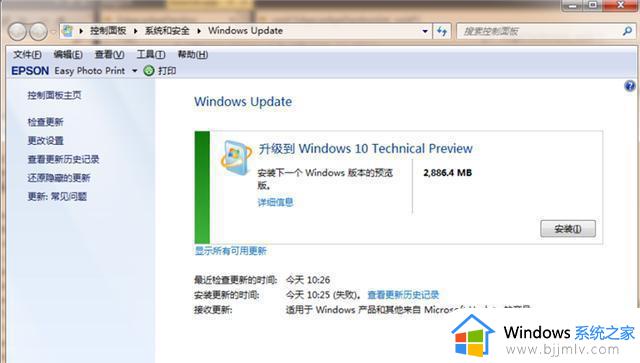
4、最后下载完成升级安装包后重启电脑。如图下所示:
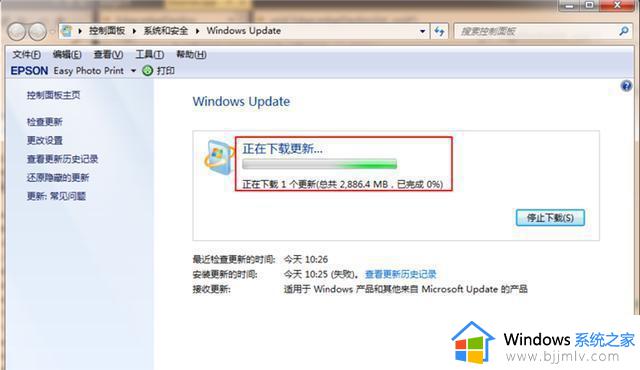
以上全部内容就是小编带给大家的win7不重装系统变win10方法详细内容分享啦,不知道怎么操作的小伙伴就快点按照上述的步骤进行操作,希望可以帮助到大家。